Cum se creează o pagină de întrebări frecvente optimizată pentru motorul de căutare cu Elementor
Publicat: 2022-11-23Căutați o modalitate simplă de a crea o pagină eficientă de întrebări frecvente folosind generatorul de pagini Elementor?
Atunci când fac o achiziție online, clienții vor căuta mai întâi același lucru pe Google și, de îndată ce își găsesc potrivirea, au tendința de a afla mai multe despre acel produs în detaliu.
În toată această procedură de cercetare, o secțiune dedicată Întrebări frecvente îi ajută pe potențialii dvs. clienți să afle mai multe despre produsele dvs. și să își rezolve întrebările pe care le-ar putea avea legate de serviciile dvs.
O anumită secțiune pentru întrebări frecvente (FAQ) poate fi o modalitate excelentă de a vă ajuta vizitatorii sau clienții. A-i lăsa pe acești utilizatori să se întrebe nu înseamnă nimic mai puțin decât a-i pierde pentru a fi clienții tăi potențiali.
Așadar, în acest articol, vă vom arăta cum puteți crea o întrebare frecventă personalizată folosind suplimente Elementor și PowerPack.
De ce aveți nevoie de o pagină de întrebări frecvente?
Dacă conduceți un site web de afaceri, vor exista multe motive pentru care să includeți o pagină de întrebări frecvente pe site-ul dvs. web pentru a răspunde la întrebările clienților dvs.
Am enumerat câteva puncte esențiale care arată importanța includerii unei pagini de întrebări frecvente pe site-ul dvs. web.
- Adăugarea rezultatelor paginii Întrebări frecvente ajută la crearea de resurse de înaltă calitate pentru utilizatori.
- Conectarea unora dintre conținutul dvs. relevant la pagina Întrebări frecvente poate ajuta la creșterea clasării cuvintelor cheie.
- Cu o experiență optimă de utilizare, paginile de întrebări frecvente pot fi o strategie dovedită pentru clasarea căutării organice.
- O secțiune de întrebări frecvente bine structurată poate genera trafic direcționat către site-ul dvs. web.
- Includerea unei pagini de Întrebări frecvente pe site-ul dvs. va economisi timp și efort în abordarea în mod repetat a întrebărilor similare ale clienților dvs.
- O secțiune Întrebări frecvente oferă date relevante despre site-ul dvs. web; este bun pentru SEO și pentru clasamente organice mai bune.
- O secțiune de întrebări frecvente bine organizată creează încredere și oferă clienților o experiență fără probleme în timp ce derulează site-ul dvs.
- De asemenea, includerea unei pagini de întrebări frecvente pe site-ul dvs. web va fi cea mai bună oportunitate de a crește linkurile interne pe site-ul dvs.
Creați o pagină de întrebări frecvente optimizată pentru motoarele de căutare cu Elementor
Având în vedere toate beneficiile de a avea o secțiune Întrebări frecvente pe paginile dvs. web, acum să vedem cum să creați una cu Elementor.
Pentru a crea o secțiune de întrebări frecvente bine organizată pe site-ul dvs., probabil că trebuie să cunoașteți o duzină de coduri, dar PowerPack Elementor Addons v-a adus înapoi cu o opțiune ușoară.
Suplimentul PowerPack pentru Elementor include peste 80 de widget-uri puternice și 150 de șabloane frumoase pre-proiectate, inclusiv puternicul widget de marcare a schemei de întrebări frecvente
Acest widget Întrebări frecvente oferă o mulțime de personalizare și funcții avansate, permițându-vă să creați pagini de întrebări frecvente cu date structurate pe site-ul dvs. Elementor.
Să ne aprofundăm în tutorial și să creăm pagini de Întrebări frecvente cu widget-urile de întrebări frecvente Elementor și PowerPack, fără alte prelungiri.
Dacă preferați să vizionați un tutorial video, puteți lua în considerare acest videoclip despre cum să creați o secțiune de întrebări frecvente folosind Elementor cu Google Structured Data Markup.
Înainte de a începe tutorialul, asigurați-vă că ați instalat și activat Elementor și PowerPack Elementor Addons pe site-ul dvs. WordPress.
Apoi, accesați tabloul de bord WordPress, deschideți pagina în editorul Elementor și apoi tastați „FAQ” în bara de căutare și trageți și plasați widgetul pe pagină.
Asigurați-vă că verificați semnul PowerPack „ PP ” în colțul din dreapta sus al widget-ului.
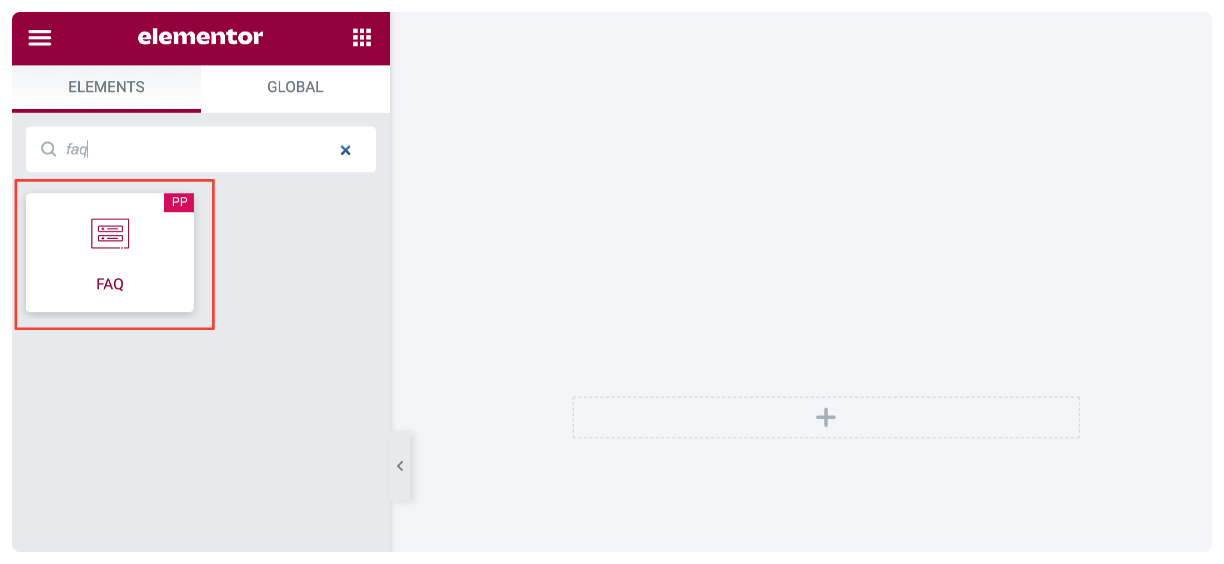
Fila Conținut a widgetului Întrebări frecvente
Fila Conținut a widget-ului Întrebări frecvente are patru secțiuni:
- Întrebări frecvente
- Interogare (Dacă alegeți „Postări” ca tip de sursă în secțiunea Întrebări frecvente)
- Setări
- Comutare pictogramă
Întrebări frecvente
Această secțiune conține opțiuni pentru a adăuga conținut la secțiunea de întrebări frecvente.
- Sursa: Aceasta este prima subsecțiune. De aici, puteți selecta tipul de sursă ca Personalizat sau Postări pentru secțiunea Întrebări frecvente.
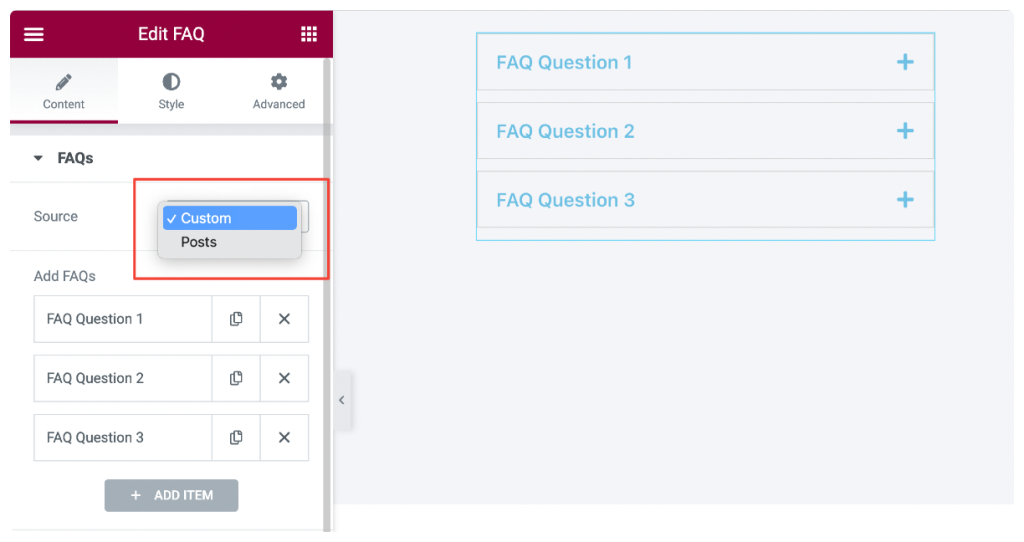
Dacă alegeți „Personalizat” ca tip de sursă, veți avea următoarele opțiuni:
- Adăugați întrebări frecvente: puteți adăuga conținut text personalizat și puteți crea cât mai multe întrebări frecvente făcând clic pe butonul Adăugați articole .
- Enable Schema: Aceasta este cea mai utilă opțiune. Widgetul de întrebări frecvente PowerPack vine cu o funcție încorporată de marcare a schemei care adaugă automat date structurate la secțiunea de întrebări frecvente. Acest lucru ajută motoarele de căutare să înțeleagă conținutul într-un mod mai bun și le permite să înțeleagă că conținutul prezent pe pagină este întrebări și răspunsuri cu marcaj structurat.
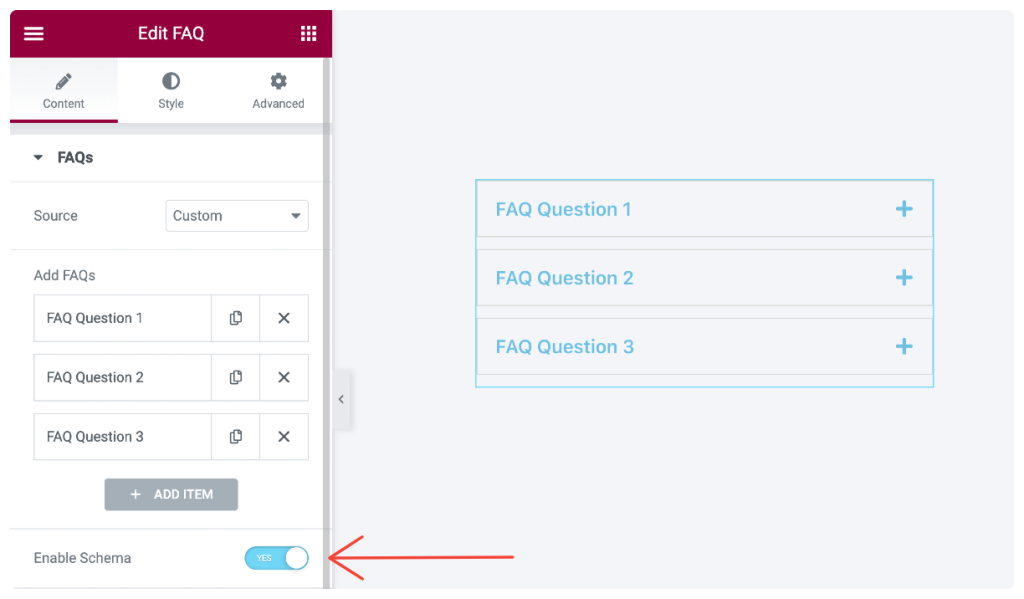
Dacă selectați „ Postări” ca sursă, atunci veți primi aceste opțiuni pentru a personaliza secțiunea Întrebări frecvente:
- Număr de postări: această opțiune preia toate postările unice ale site-ului dvs. și le afișează într-un format Întrebări frecvente.
- Tip de conținut: selectați tipul de conținut ca „extras” sau „conținut complet”. Dacă alegeți un fragment, în continuare trebuie să setați lungimea fragmentului.
- File active implicite: Adăugați numerele filelor într-un rând urmate de o virgulă pentru a afișa filele active (deschise) în mod implicit.
Interogare
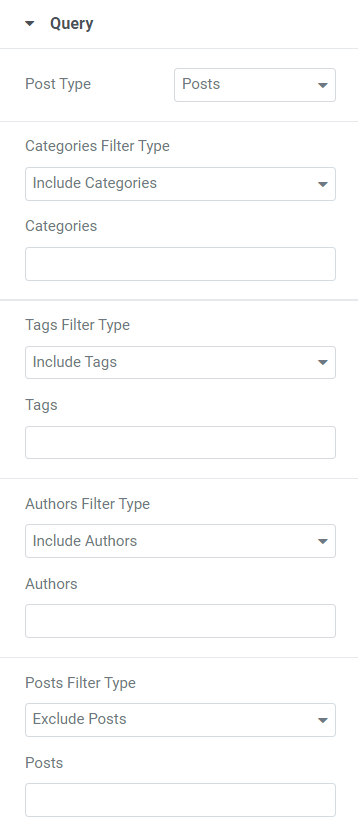
În această secțiune, puteți include/exclude tipuri de filtre pentru categorii, etichete, autori, postări, media, pagini de destinație, șabloanele mele, produse, etichete de produse și șabloane.
Toate aceste tipuri de filtre depind de tipul de post pe care îl alegeți.
Această secțiune include câteva caracteristici suplimentare:
- Data: alegeți formatul datei pentru a afișa întrebările frecvente în consecință.
- Ordine: Selectați ordinea pentru întrebările frecvente, fie crescătoare sau descrescătoare.
- Ordonați după: alegeți formatul de afișare a paginii de întrebări frecvente dintre opțiunile disponibile, cum ar fi data, data ultimei modificări, aleatoriu, numărul de comentarii, titlul, ID-ul postării și autorul postării.
- Postări lipicioase: Activați această opțiune pentru a activa postările lipicioase.
- Afișați numai postări lipicioase: activați această opțiune dacă doriți să afișați postările lipicioase în secțiunea Întrebări frecvente printre toate postările.
- Compensare: această opțiune vă permite să săriți peste numărul inițial de postări din secțiunea Întrebări frecvente. Selectați numărul de postări pe care doriți să nu le afișați pe pagina Întrebări frecvente.
Notă: Această secțiune va apărea numai atunci când alegeți „postări” ca sursă în secțiunea Întrebări frecvente.
Setări
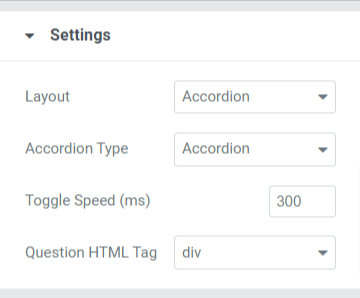
Această secțiune conține opțiuni pe care le puteți personaliza pentru o experiență mai bună a utilizatorului. Să vedem aceste opțiuni în detaliu:

- Aspect: Alegeți secțiunea Întrebări frecvente pentru a fi prezentată într-un aspect Grid sau Acordeon .
- Coloane: dacă ați selectat aspectul grilei, puteți alege numărul de coloane.
- Tip de acordeon: Puteți alege tipul de acordeon dintre opțiunile disponibile, cum ar fi Comutare sau Acordeon.
- Viteza de comutare: personalizați viteza de comutare folosind această opțiune.
- Etichetă HTML întrebare: selectați eticheta HTML întrebare de aici.
Comutare pictogramă
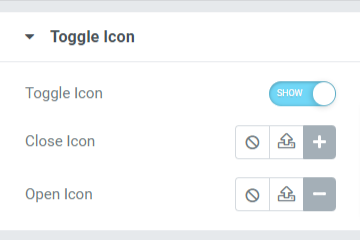
Această secțiune include opțiuni legate de pictograma de comutare afișată pe pagina Întrebări frecvente.
Să aruncăm o privire rapidă asupra opțiunilor disponibile în această secțiune:
- Pictogramă de comutare: Activați această opțiune dacă doriți să adăugați o pictogramă de comutare la secțiunea dvs. de întrebări frecvente.
- Închidere pictogramă: alegeți o pictogramă de închidere din biblioteca de pictograme.
- Pictogramă deschisă: Aici puteți alege o pictogramă deschisă din biblioteca de pictograme.
Să vedem cum arată după aplicarea tuturor acestor modificări în fila Conținut a widget-ului Întrebări frecvente.
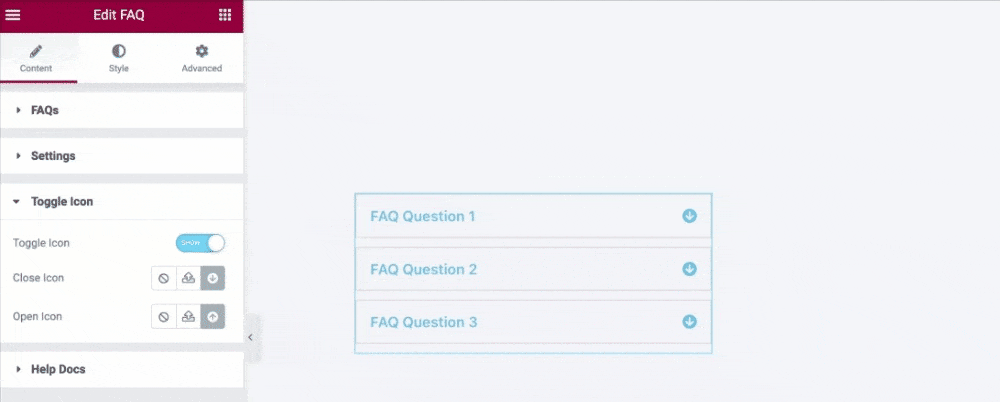
Fila Stil a widgetului Întrebări frecvente
Fila de stil a widget-ului Întrebări frecvente are patru secțiuni:
- Articole
- Întrebări
- Răspunsuri
- Comutare pictogramă
Acum, să aruncăm o privire detaliată asupra acestor secțiuni:
Articole
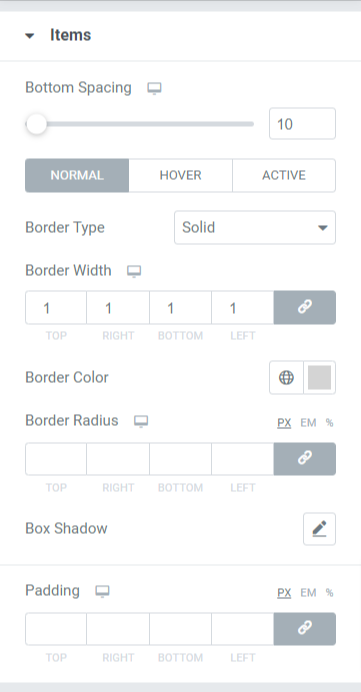
Opțiunile disponibile în această secțiune sunt:
- Spațiere de jos: Ajustați spațierea de jos pentru fiecare filă de întrebare afișată pe pagina Întrebări frecvente.
- Tip de chenar: Selectați tipul de chenar pe care doriți să-l afișați în secțiunea Întrebări frecvente. Alegeți dintre opțiunile date, cum ar fi solid, dublu sau punctat. De asemenea, puteți alege „niciunul” dacă nu doriți să afișați niciun chenar.
- Lățimea chenarului : Folosind această opțiune, puteți seta lățimea chenarului.
- Culoarea chenarului: Cu această opțiune, puteți alege o culoare a chenarului.
- Raza chenarului: Setați raza chenarului pentru a oferi o margine netedă chenarelor aplicate.
- Umbra casetei: Utilizați această opțiune pentru a personaliza umbra casetei pentru secțiunea Întrebări frecvente.
- Umplutură: Folosind această opțiune, puteți regla umplutura. Ajută la aplicarea unui spațiu suficient între conținut și margini și oferă un aspect îngrijit.
Întrebări
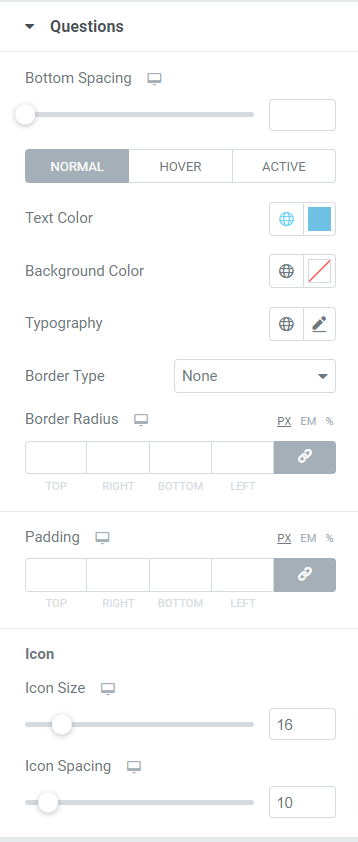
Această secțiune vă permite să personalizați partea de întrebare afișată în secțiunea Întrebări frecvente.
Să aruncăm o privire rapidă la toate opțiunile disponibile:
- Spațiere de jos: această opțiune vă permite să ajustați spațierea de jos pentru fiecare dintre întrebările care vor fi afișate pe pagina Întrebări frecvente.
- Culoare text: puteți alege culoarea textului folosind această opțiune.
- Culoare de fundal: Puteți personaliza culoarea de fundal pentru întrebarea afișată în secțiunea Întrebări frecvente.
- Tipografie: Cu această opțiune, aveți toate opțiunile pentru a personaliza tipografia textului pentru partea de întrebare.
- Tip de chenar: Puteți personaliza întrebările aplicând chenarul pe ele. Selectați tipul de chenar pe care doriți să-l afișați în secțiunea Întrebări frecvente. Alegeți între solid, dublu, punctat și punctat. De asemenea, puteți alege „niciunul” dacă nu doriți să afișați niciun chenar.
- Raza chenarului: Setați raza chenarului pentru a oferi o margine netedă chenarelor aplicate.
- Umplutură: Folosind această opțiune, puteți regla umplutura. Ajută la aplicarea unui spațiu suficient între conținut și margini, oferind un aspect îngrijit.
Pictogramă
- Dimensiunea pictogramei: Ajustați dimensiunea pictogramei utilizând această opțiune.
- Spațierea pictogramelor: puteți utiliza această opțiune pentru a regla distanța dintre pictograme.
Răspunsuri
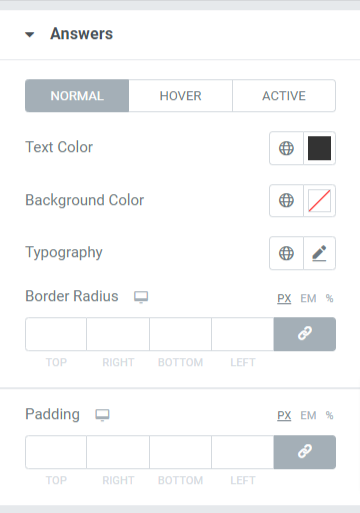
După cum spune și numele, în această secțiune, veți obține opțiuni de personalizare pentru stilul părții Răspuns a secțiunii dvs. de întrebări frecvente.
Să aruncăm o privire rapidă la toate opțiunile disponibile:
- Culoare text: Cu această opțiune, puteți alege culoarea textului pentru răspunsuri.
- Culoare de fundal: Puteți alege culoarea de fundal folosind această opțiune.
- Tipografie: Această opțiune vă permite să personalizați tipografia textului pentru secțiunea de răspuns în toate aspectele posibile.
- Raza chenarului: Setați raza chenarului pentru a oferi o margine netedă chenarelor aplicate.
- Umplutură: Cu această opțiune, puteți regla umplutura. Ajută la aplicarea unui spațiu suficient între conținut și margini, oferind un aspect îngrijit.
Comutare pictogramă
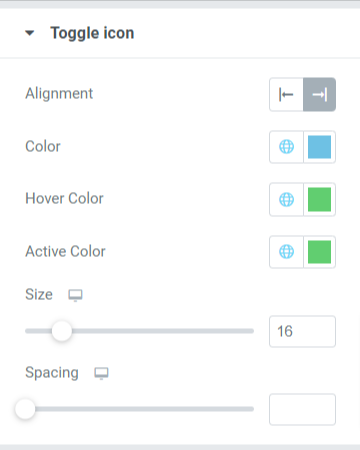
- Aliniere: puteți seta alinierea pictogramei de comutare folosind această opțiune.
- Culoare: Cu această opțiune, puteți alege culoarea pentru pictograma de comutare.
- Hover Color: Această opțiune vă permite să alegeți o culoare pentru pictograma de comutare în modul Hover.
- Culoare activă: Această opțiune vă permite să alegeți o culoare pentru pictograma de comutare în modul activ.
- Dimensiune: puteți seta dimensiunea pictogramei de comutare folosind această opțiune.
- Spațiere: Această opțiune vă permite să adăugați spațiu între pictograma de comutare și textul întrebare/răspuns.
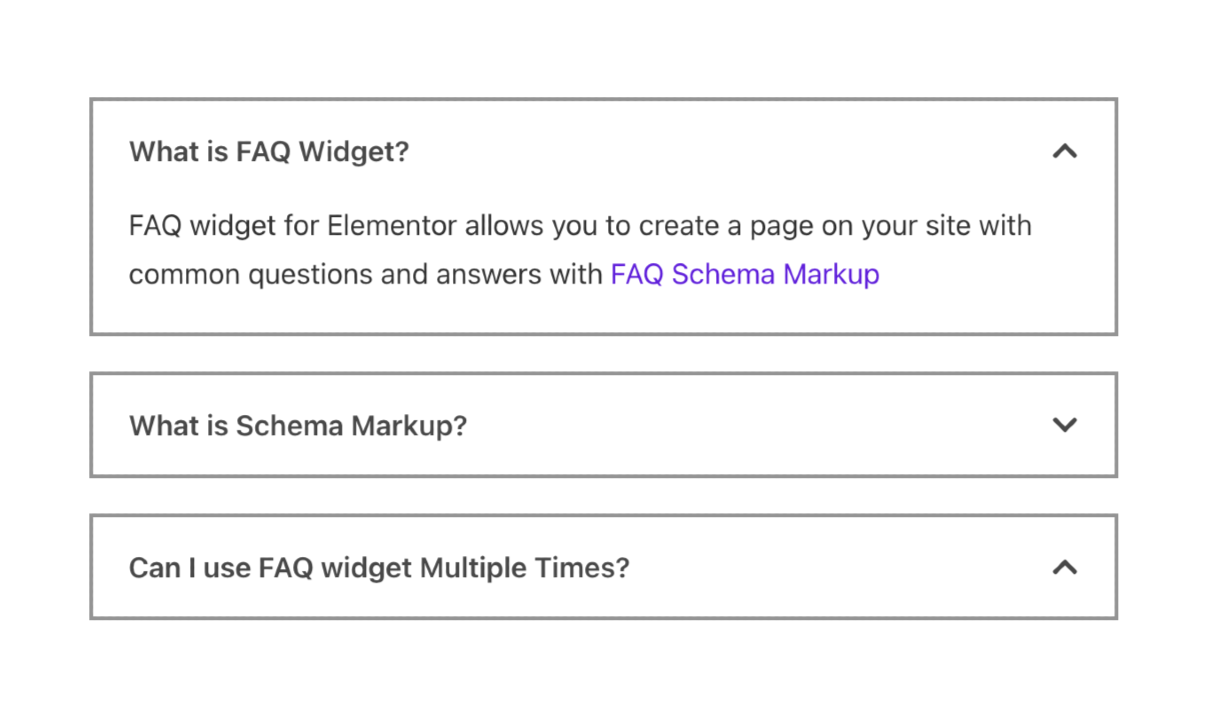
Obțineți acum widgetul de întrebări frecvente PowerPack pentru Elementor!
Sperăm că acest tutorial vă va ajuta să creați o pagină de întrebări frecvente optimizată pentru motoarele de căutare pentru site-ul dvs. WordPress folosind generatorul de pagini Elementor. Dacă ți-a plăcut să citești acest articol, suntem siguri că ți-ar plăcea să experimentezi și celelalte instrumente PowerPack ale noastre. Faceți clic aici pentru a explora toate widgeturile PowerPack pentru Elementor.
Vă rugăm să nu ezitați să lăsați comentariile dvs. aici; ne-ar plăcea să primim răspunsurile dvs. De asemenea, alăturați-vă nouă pe Twitter, Facebook și YouTube.
Citiți mai multe de pe blog:
- De ce PowerPack este cel mai bun supliment pentru Elementor Page Builder?
- Lista finală a celor mai bune resurse de învățare gratuite Elementor.
- Cum să adăugați fonturi personalizate pe site-urile web Elementor?
